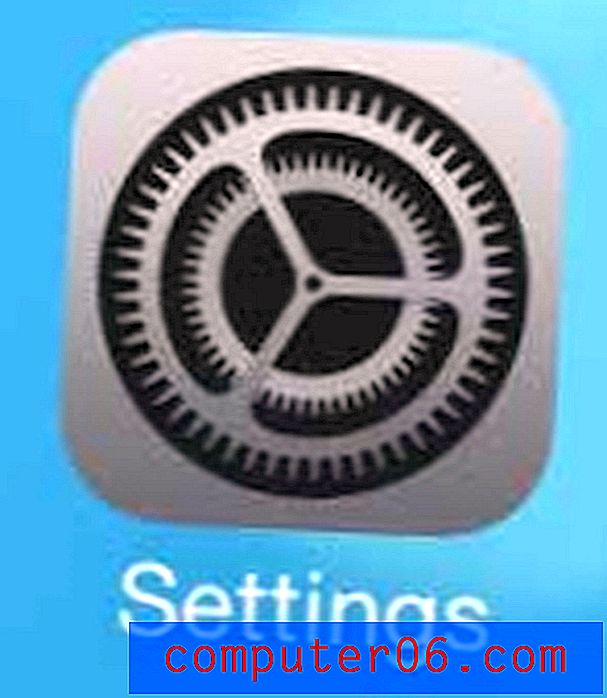Jak skrýt sloupce v Excelu online
Tato příručka vám ukáže, jak skrýt sloupce v Excelu . Tyto kroky provádíme v Excelu online, ale budou fungovat i v jiných verzích Excelu.
Je velmi pravděpodobné, že budete nakonec pracovat s tabulkou, která obsahuje spoustu dat. Někdy mohou být tato data příliš rozsáhlá, což znamená, že máte celé sloupce informací, které nepotřebujete. Ale smazání těchto dat nemusí být něco, co chcete dělat v případě, že zjistíte, že je potřebujete později.
Naštěstí Excel Online má funkci, která vám umožní skrýt celé sloupce dat. Tato data odeberou ze zobrazení, ale ponechají je v tabulce, abyste je mohli použít později nebo pokud na ně odkazujete pomocí vzorce. Náš tutoriál níže vám ukáže, jak skrýt sloupec v Excelu online.
Jak skrýt sloupce v Excelu online
Kroky v tomto článku byly provedeny ve verzi prohlížeče Google Chrome pro počítače. Tyto kroky budou fungovat také v jiných webových prohlížečích pro stolní počítače, jako jsou Microsoft Edge a Firefox.
Nezapomeňte, že skrytý sloupec není z tabulky odstraněn a že stále můžete používat vzorce k odkazu na buňky ve skrytých sloupcích. Navíc se sloupce mohou později skrýt, pokud se rozhodnete, že chcete informace znovu zobrazit.
Krok 1: Přejděte do Excelu online na adrese https://office.live.com/start/Excel.aspx a přihlaste se ke svému účtu Microsoft.
Krok 2: Otevřete sešit aplikace Excel obsahující sloupec, který chcete skrýt.

Krok 3: Klepnutím na záhlaví sloupce v horní části tabulky vyberte celý sloupec. V případě potřeby můžete také vybrat více sloupců. Po kliknutí na další sloupce můžete na klávesnici podržet klávesu Ctrl . Tyto sloupce se přidá do výběru a budou zahrnuty, když v dalším kroku sloupce skryjete.
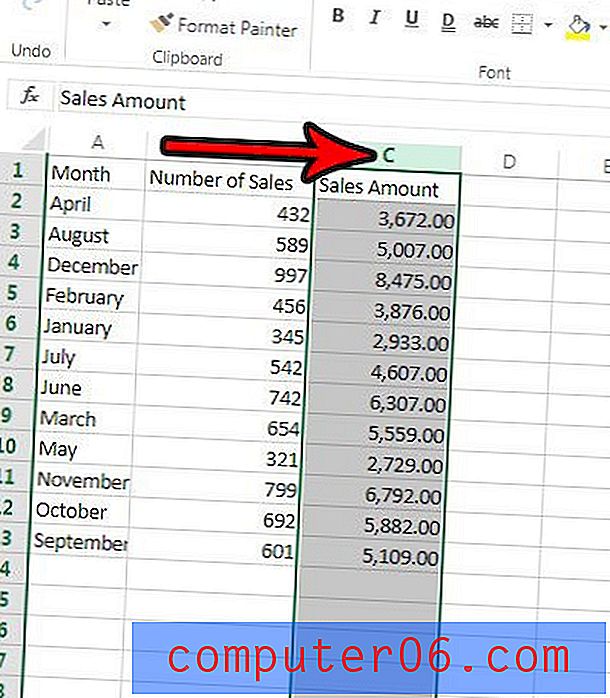
Krok 4: Klepněte pravým tlačítkem myši na jeden z vybraných sloupců a poté vyberte možnost Skrýt sloupce .
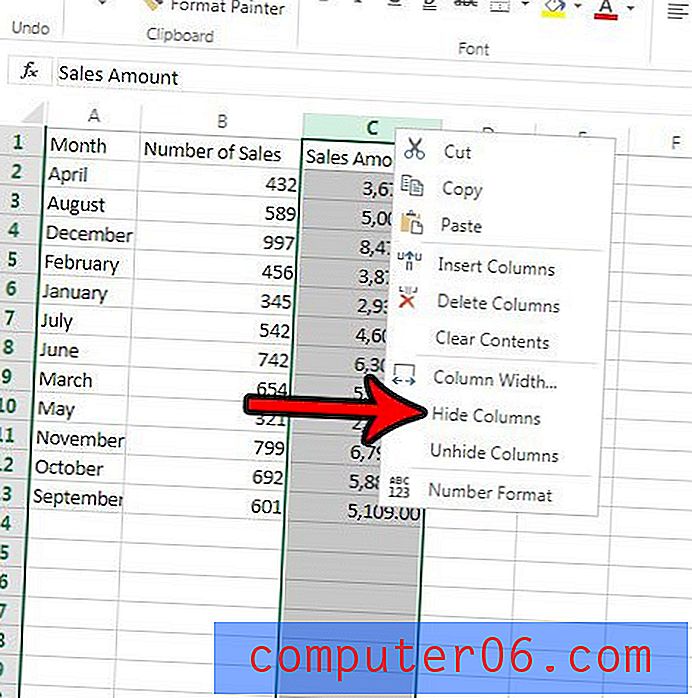
Pokud chcete sloupec zobrazit, vyberte dva sloupce obklopující skrytý sloupec a poté vyberte možnost Odkrýt sloupce .
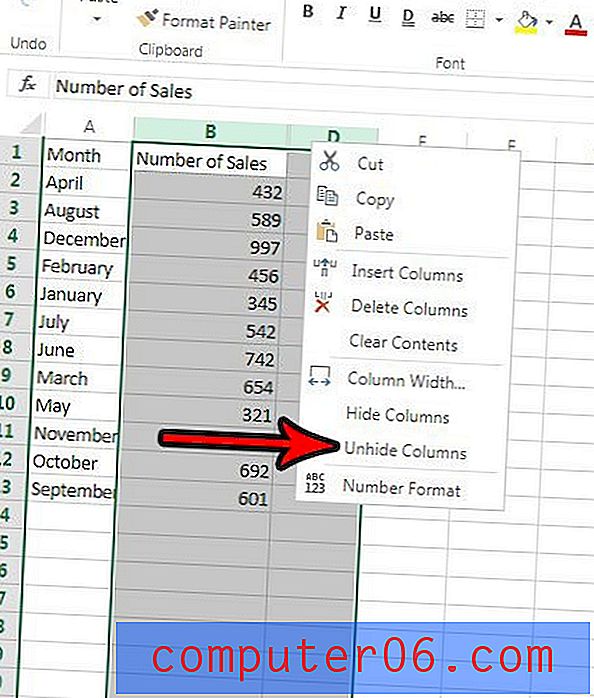
Jak skrýt sloupec v Excelu - alternativní metoda
Excel poskytuje další způsob, jak skrýt také vybrané sloupce. Toho lze dosáhnout pomocí následujících kroků.
- Vyberte sloupec nebo sloupce, které chcete skrýt.
- Klikněte na kartu Domovská stránka .
- Klikněte na tlačítko Formát v pásu karet v sekci Buňky .
- Vyberte možnost Skrýt a zobrazit .
- Vyberte možnost Skrýt sloupce .
Všimněte si, že v rozbalovací nabídce je také tlačítko, které můžete použít také Odkrýt sloupce.
Obsahuje váš Excel soubor kartu listu, kterou nepotřebujete? Zjistěte, jak odstranit kartu listu v aplikaci Excel Online a rychle odstranit celý list ze sešitu aplikace Excel.